如何在 Mac 上显示所有带有地理标记的照片的地图

您是否曾经希望可以在地图上查看所有带有地理标记的图片?使用 Mac 照片应用程序,您可以通过访问包含地理标记和 GPS 数据的所有图像的便捷地图来准确地做到这一点,每个图像都显示在一个漂亮的可导航地图上,就在 Mac 操作系统的照片应用程序中。
对于一些快速背景,如果图像被地理标记,它将嵌入 GPS 元数据与图片文件一起存储以维护 照片的确切拍摄位置(或至少位置为图像分配了一个位置)。
虽然许多隐私倡导者不喜欢带有地理标记的图片——尤其是当图片被发布到互联网、社交网络、社交媒体或任何其他广泛的服务以供全世界查看时——一些用户可能会发现其中包含精确的位置数据有用的图像。
仅当您在 Mac 照片应用程序中有使用 GPS 数据进行地理标记的图片时才有效。如果您从 Mac 上的照片中删除了位置数据,否则通常出于隐私原因或压缩目的,从图像中批量剥离 GPS 和元数据,或者 关闭 iPhone 上的地理标记和相机 GPS,您可能没有可使用的地理标记图像数据,并且因此照片应用程序中不会显示任何内容。
如何在 Mac 的照片中查看所有带有地理标记的图片的地图
- 在 Mac 上打开“照片”应用
- 从“照片”侧边栏中选择“地点”以加载带有地理标记的照片地图

请注意,如果默认情况下侧边栏不可见,您可以转到“查看”菜单以按预期显示侧边栏。
照片应用的“地点”部分将始终显示 Mac 操作系统照片应用中带有 GPS 标记的图像,但也有其他方法可以查看带有地理标记的图像。
您可以放大和缩小带有 GPS 标记的照片地图,如果您愿意,也可以将地图设置为卫星视图。带有地理标记图像的地图与您在 Mac 和 iOS 上使用 Apple 地图应用时遇到的地图类型相同。
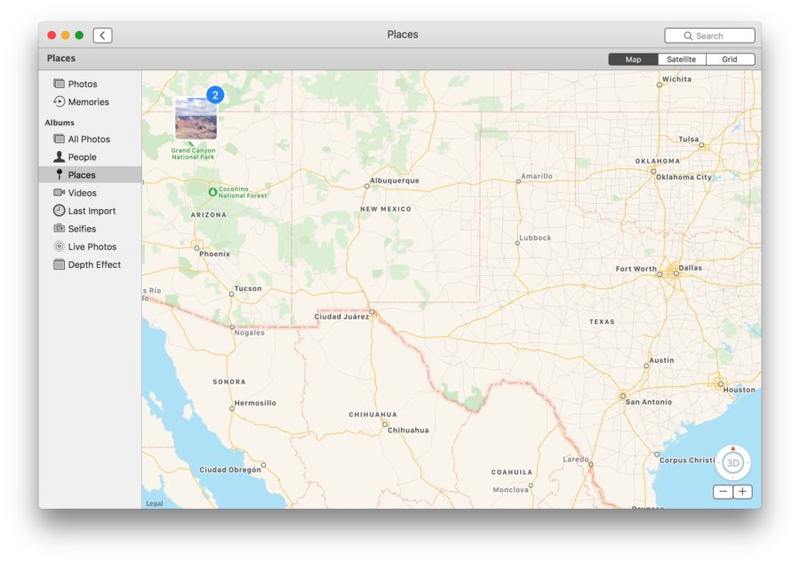
显示带有地理标记的附近照片
您还可以通过附近的位置显示可能与现有地理标记图像相关的附近地理标记照片:
- 在 Mac 上的“照片”中,打开一张带有地理标记的图片,您要为其查找附近的其他照片
- 向下滚动以显示“地点”部分,然后点击“显示附近的照片”选项
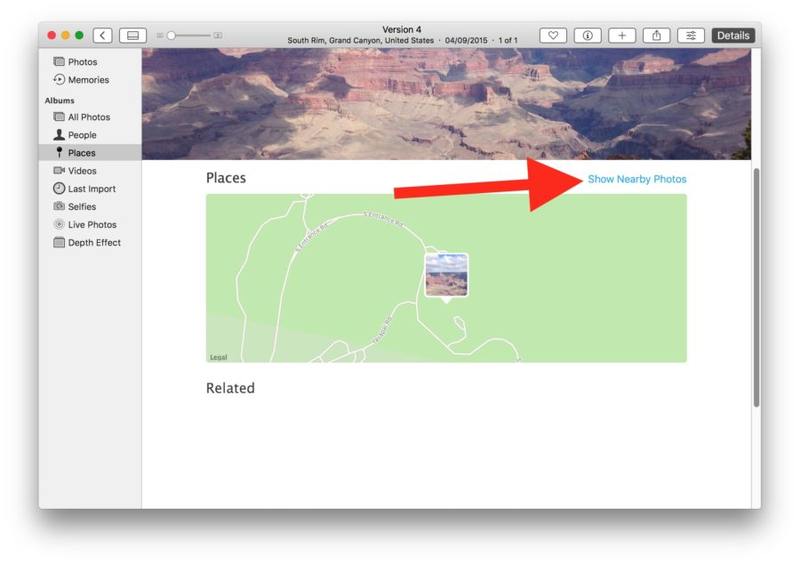
您还可以直接从照片应用查看 EXIF 数据,这也将如果相关,显示地理标记信息。
如果您想删除直接在 Mac 上的照片应用程序中获取图片的位置数据,或者如果您想知道哪些图像文件应该通过 像 ImageOptim 这样的 Mac 应用程序,用于去除 EXIF 元数据和 GPS 坐标的图像文件。
好了,现在您可以在“照片”应用程序中的地图上快速查看您播放过的所有带有地理标记的图片。如果您在其他地方有其他图片想要查看,您需要将这些图像文件导入照片应用,或复制首先将 iPhone 或相机中的照片传输到 Mac 上的“照片”应用。请记住,如果您确实在图片中存储了 GPS 和地理标记数据,并且您选择与其他人分享这些图片或将它们发布到网上,从技术上讲,任何人都可以检索图片拍摄地点的元数据和 GPS 坐标。
